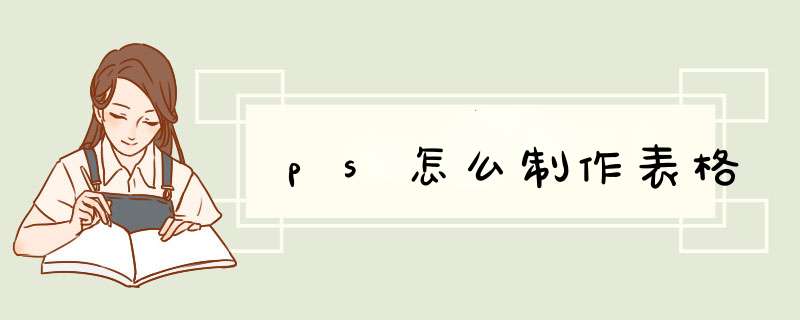
01首先我们新建一个图形(像素大小根据自己的实际情况来定),背景颜色为白色,并新建图层1。
02利用单行选框工具在图形中绘制水平选区。
将图层1前景色设置为黑色,使用Alt+Delete键使用前景色填充选区。
03点击Ctrl+T,在图中框出的地方输入表格之间的间距,间距就是我们输入的值,我们根据自己的需要来确定,输入完成后按两次回车键,按Ctrl+Alt+Shift+T键重复命令,我们可以完成表格横向的制作。
04创建新组,将横线图层放到新建的`组1里,再新建图层2,参考制作表格横向的方法制作表格的竖向,只是输入间距的位置是x后面。
05完成后选中图层2,并调整第一列的位置,创建组2并将竖线图层放进组2。
06使用工具栏中的裁剪工具将表格裁剪出来。
07将组1放到组2里面,更改组名,在图像选项中将画布的宽度和高度数值增大,表格就制作完成了。
1、制作表格的方法:首先新建一个图层。在新图层中,选择“矩形选框工具”。画出表格的一个格子,然后根据表格需要的属性选择描边颜色和填充的颜色。经过上面一系列 *** 作,得到如下单个表格中的一格。复制刚才新建的这个图层,得到有一个表格中的一个,然后进行移动,拼接。当接近边缘时,可以用键盘的上下左右键进行微调。当要建4列时,可以把刚才的两个图层同时选中,然后复制,再进行调整,如果是八列,可以选中前面4个图层。其他不管多少行多少列,类似 *** 作即可。
2、制作文字的方法:打开电脑桌面,选择安装好的PS(Photoshop)打开并导入素材。首先视图→标尺或者Ctrl+R跳出标尺。然后横向拉出两条参考线,从竖向拉出一条参考线。接着选择钢笔工具,沿着人物的轮廓绘制出想要输入文字的区域。然后选择文字工具,复制或者输入自己想要输入的文字,并设置文字的大小,文字排版就完成了。
1、启动PS并新建画布,在左侧工具栏中选择直线工具,在顶部设置好描边颜色和粗细。
2、在画布上按住SHIFT键画一个水平的直线。
3、按快捷键CTRL+J复制出多个直线。并把最上面的图层移动到画布的下方位置。
4、把所有直线突出全选后,点击顶部的垂直居中分布,所有水平的直线就等间距排列出来了。
5、把所有直线群组后取名为横线然后再用直线工具在横线的左边位置绘制一条竖线。
6、同样按住CTRL+J多复制一些竖线图层出来。并把最上面的竖线图层移动到横线的右侧位置。
7、全部选择竖线后按顶部的水平居中分布,这样所有竖线也会等距离排列出来。这样一个表格就制作好了。
ps快速建立表格需从6步来 *** 作完成,本视频通过win10电脑来演示,具体的 *** 作步骤如下所示:
1、打开PS
打开PS,点击文件,选择新建。2、选择直线工具
选择“直线工具”,在画布上按住shift键画出一条水平的直线。3、按快捷键复制
然后按快捷键“Ctrl+J”复制出多条直线,并把最上面的图层移动到画布的下方位置。4、点击垂直居中分布
全选所有直线,在上方工具栏中找到并点击“垂直居中分布”,所有水平的直线就等间距排列开了。5、绘制一条竖线
在横线的左侧绘制一条竖线,同样快捷复制,并把图层移到横线右侧。6、点击水平居中分布
全选所有竖线后,点击上方的“水平居中分布”,所有竖线也会等间距排列开,这样一个表格就制作好了。
1、打开ps文件—新建,新建一个800800像素的图形,背景颜色为白色,并新建图层1。
2、选择工具栏中的单行选框工具,在图形中绘制水平选区,选中图层1,将前景色设置为黑色,使用Alt+Delete键使用前景色填充选区。
3、点击Ctrl+T,在d出变化框后,在页面顶部设置参考点的垂直位置也就是Y后面的框中输入表格之间的间距,输入的数字一定要大于原始的数字(输入的数字越大,表格之间的间距就大),输入完成后点击2次回车键。
4、点击Ctrl+Alt+Shift+T键,重复上一步的调整命令,完成表格横向的制作。
5、点击图层面板中的创建新组按钮,将横线图层全部放到新建的组1里面,然后点击新建图层按钮新建图层图层2,选择工具栏中的单列选框工具使用制作横向表格的方法制作列。
6、制作完成后选中图层2,使用移动工具调整第一列的位置,点击图层面板中的创建新组按钮,创建组2并将所有的竖线图层放进组2,最后使用工具栏中的裁剪工具将表格裁剪出来。
7、选中组1,将组1放到组2里面,将组2的名称更改为表格,执行:图像——画布大小,将画布的宽度和高度数值增大,然后点击确定按钮,使用移动工具就可以随意的移动表格的位置,同时还可以使用Ctrl+T键对表格进行放大缩小。
1、新建空白文档,在工具栏中选择画笔工具,鼠标右键单击,将画笔工具的大小设置为3像素,硬度为100。
2、然后将PS的前景色设置为黑色,在上方菜单栏中选择视图,再勾选上显示里的网格。
3、再新建一个图层并命名为表格,接下来沿着网格,按住键盘上的Shift键,绘制表格横线。
4、依照上述的方法,画出表格的竖线,最后选择视图-显示-网络,将网格隐藏就可以看到画好的PS表格了。
1、我们打开ps,打开菜单栏:执行文件-新建命令,参数如下。
2、在工具面板上点击直线工具选项,在其工具栏上进行如下设置。
3、菜单栏:执行 视图-显示-网格命令,结果如图所示。
4、接下来我们按住shift键在沿着画布的网格画直线。
5、画好所需的直线后,执行视图-显示-网格命令。
6、接着菜单栏:执行图像-合并可见图层命令。
7、最终创建表格的结果,如图所示。
欢迎分享,转载请注明来源:内存溢出

 微信扫一扫
微信扫一扫
 支付宝扫一扫
支付宝扫一扫
评论列表(0条)